Založení účtu Google Ads
Program Google Ads najdete na adrese ads.google.com, kde se můžete kliknutím na tlačítko „Začít“ zaregistrovat do systému Google Ads a založit tak svůj nový účet a první reklamu. Z této stránky se také později budete ke svému účtu přihlašovat.
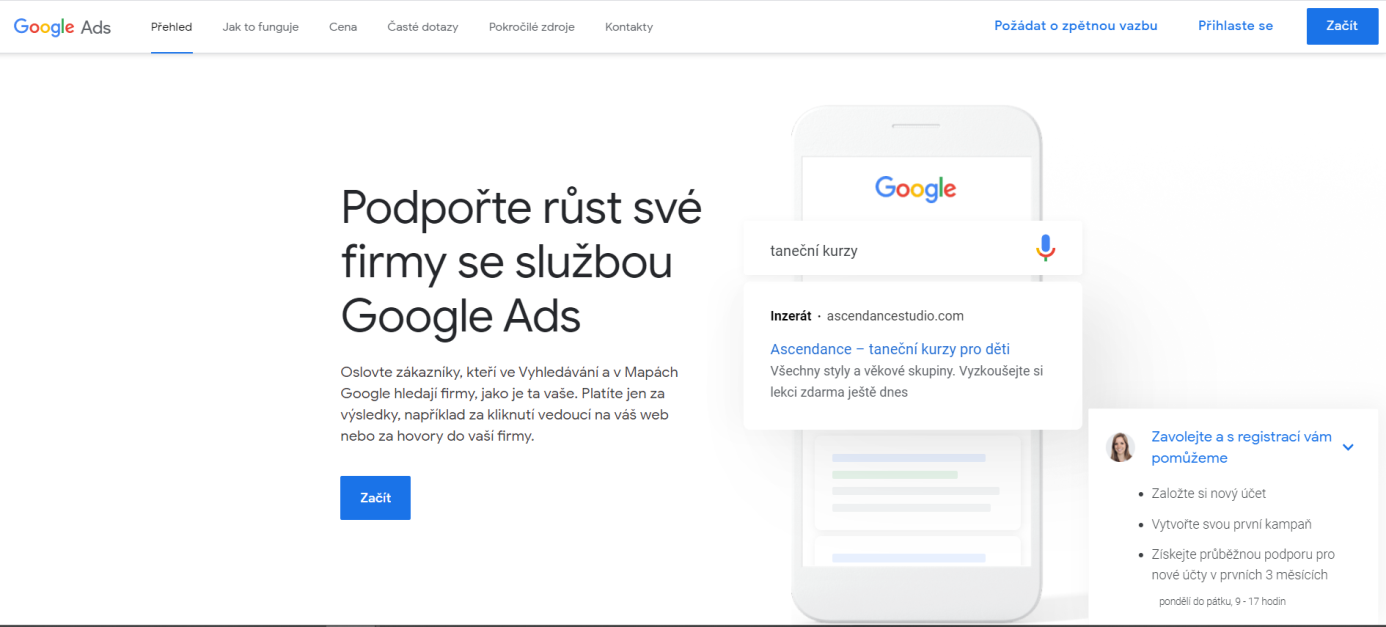
V první řadě však musíte mít vytvořený e-mailový účet Google, pod kterým se budete do systému přihlašovat. Pokud tedy máte již vytvořený nějaký Google účet pro jiné služby Google (Gmail, AdSense, apod.) můžete jej použít. V opačném případě si založte nový e-mailový účet a přihlaste se do něj. Následně můžete začít s registrací do Google Ads a vytváření kampaně.
Kroky registrace do systému a vytvoření své první kampaně
Abyste se zaregistrovali, je třeba vytvořit nejdříve první reklamu. V několika krocích budete vybírat nastavení této reklamy resp. celé kampaně. Může vás to trochu zaskočit, když se systémem začínáte a ještě ani nemáte naplánováno, jak reklamy budou vypadat, ale nedejte se odradit. Nastavenou reklamu můžete kdykoliv změnit a vůbec ji nemusíte po zadání hned spustit. Takže i když to vyplníte jen tak, aby bylo vyplněno, vůbec nic se nestane. Spíše je to tedy taková pomůcka, abyste věděli, co vše je důležité pro inzerci nastavit a na co se zaměřit. Zároveň při vytváření této první kampaně budete nastavovat i základní údaje o firmě a fakturaci.
Máte také možnost hned na začátku Přepnout do režimu pro experty. Tuto možnost doporučujeme jen v případě, že již máte se správou kampaní v Google Ads zkušenosti či chcete jen založit účet, a pak jeho správu předat někomu jinému např. agentuře. O této možnosti se ještě zmiňujeme v prvním kroku zakládání účtu.
Nyní se pojďme podívat na jednotlivé kroky:
1. krok – Hlavní cíl inzerce
Po kliknutí na tlačítko Začít a přihlášení se, jak bylo uvedeno výše, se dostanete do systému Google Ads a můžete začít s prvním nastavením.
Na začátku je třeba si zvolit, jaký je váš cíl, proč inzerujete a čeho tím chcete dosáhnout. Zvolením jednoho z nabízených cílů vám pomůže lépe nastavit a cílit inzerci tak, abyste dosáhli požadovaného výsledku.
Můžete vybírat mezi 3 typy cílů:
a) Získat více volání do firmy
b) Zvýšit počet návštěvníků webu a provedení akcí na něm (např. podpořit prodej nebo registraci na webových stránkách)
c) Zvýšit návštěvnost své kamenné prodejny
Jak bylo zmíněno výše, v tomto kroku máte možnost přepnout do režimu pro experty. Tuto možnost naleznete úplně dole na konci stránky. Znamená to, že systém vás neprovede procesem nastavení základních údajů, a také můžete vytvořit účet bez kampaně. Vše však hned po založení účtu musíte udělat sami bez „přímé“ nápovědy systému. Zvláště nesmíte zapomenout na nastavené fakturačních údajů, bez kterých byste nemohli spustit žádné reklamy. Pro nastavení přejděte v hořejším menu na Nastavení a Fakturace -> Fakturace -> Přehled.
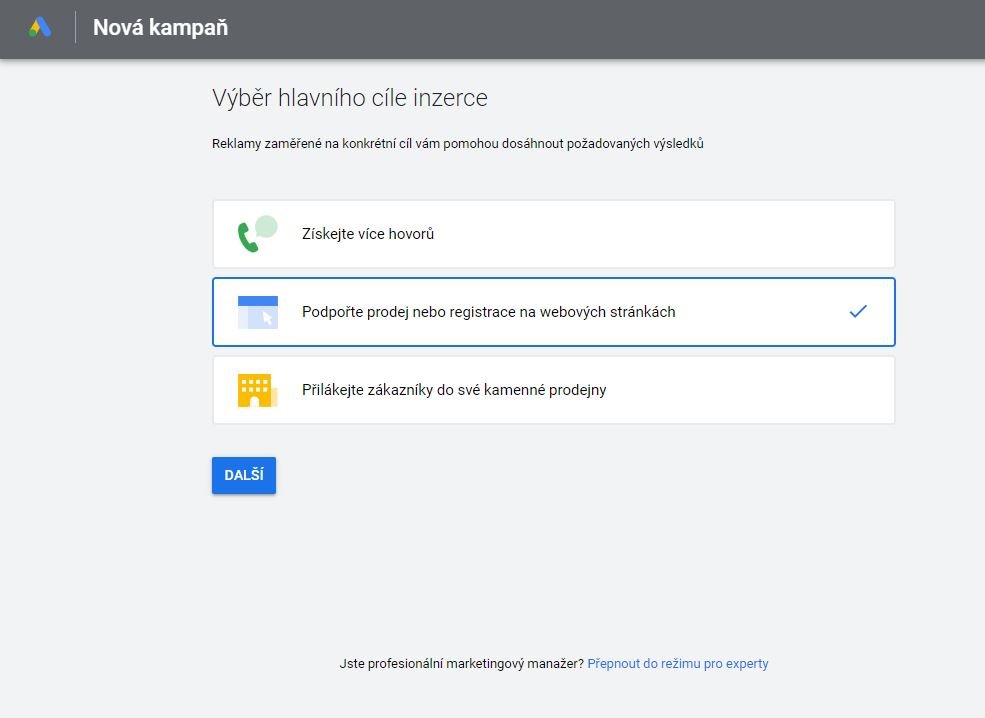
2. krok – Údaje o firmě
V tomto kroku stačí zadat název vaší firmy a URL webu, na který reklama bude cílit.
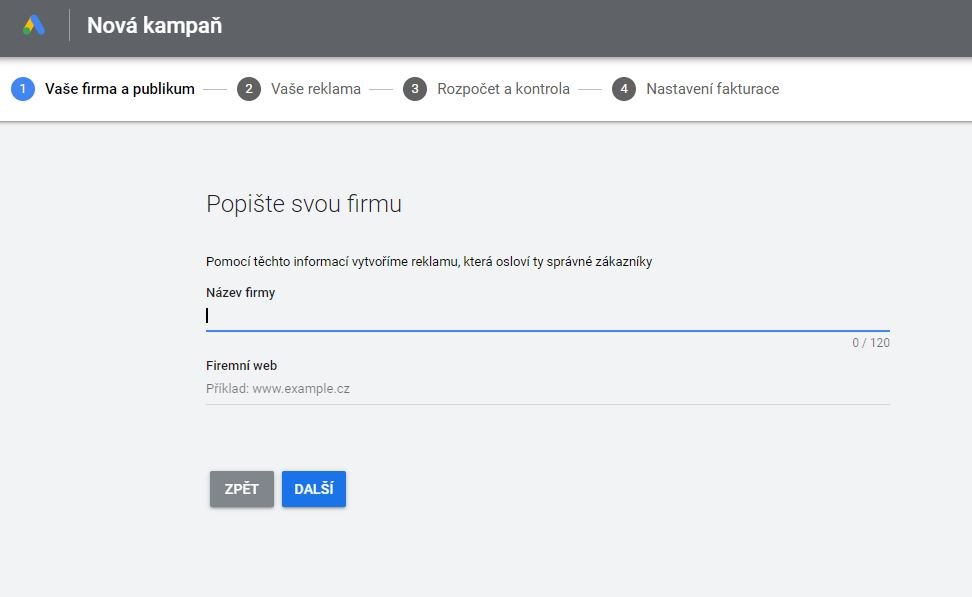
3. krok – Zacílení zákazníků
V tomto kroku budete vybírat lokalitu, ve které své zákazníky chcete inzercí zasáhnout. Cílit můžete na stát, město, kraje či určité oblasti. Záleží na vás, jak moc chcete oblast specifikovat.
Na výběr máte buď možnost zacílení inzerce poblíž určité adresy, tedy například v okruhu vaší prodejny, nebo inzerci v konkrétních poštovních okrscích (dle PSČ), městech nebo oblastech.
V dalším bodě zadáte začátek názvu země, města apod. a vyberete jej ze seznamu.
Pokud máte označenou první možnost, tedy „inzerci poblíž určité adresy“ (můžete zadat např. i název města), nastavíte si zároveň okruh - do jaké vzdálenosti (uvádí se v km) od místa zadání se bude reklama zobrazovat.
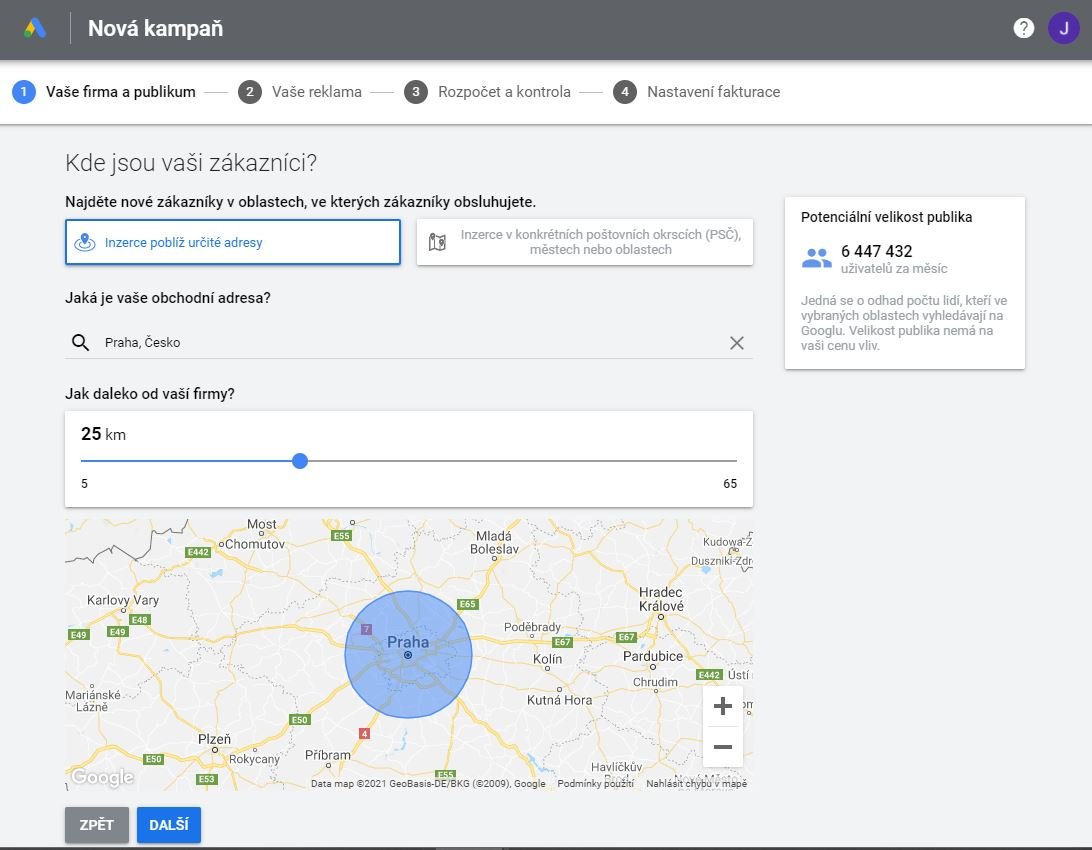
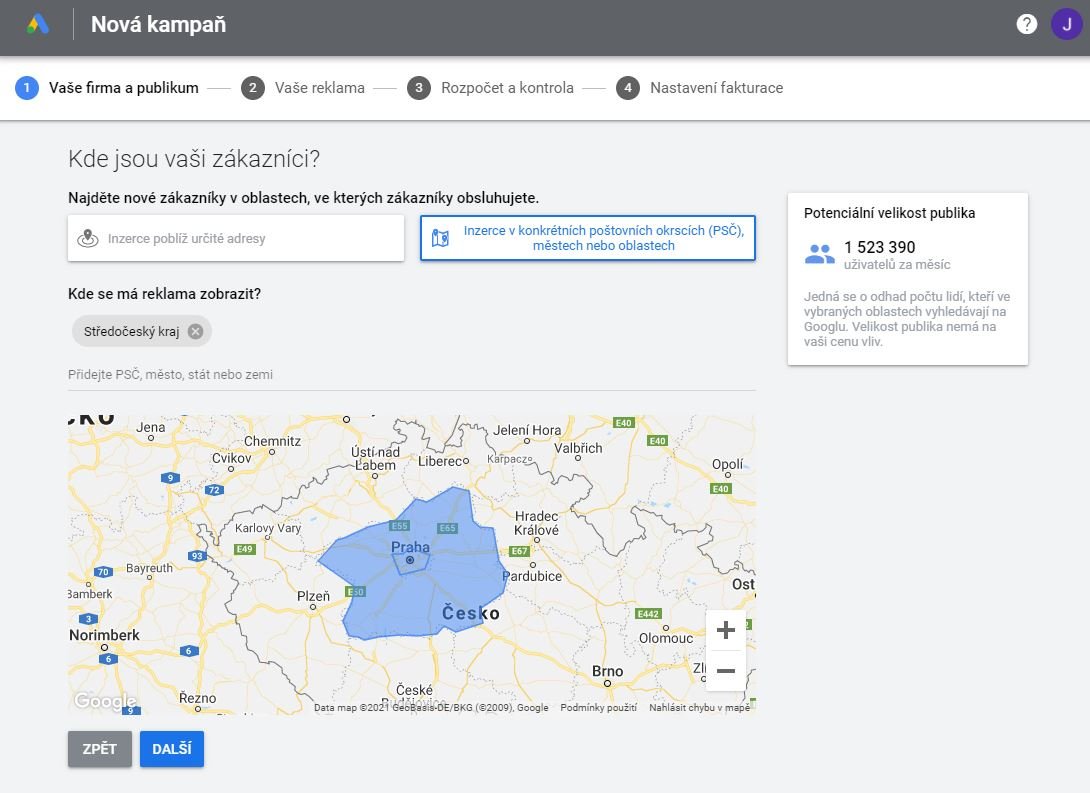
4. krok - Výběr klíčových slov
V tomto kroku je třeba určit klíčová slova – když uživatel bude vyhledávačem hledat tato klíčová slova či jim určitým způsobem podobná slova či fráze, má se zobrazit inzerát. Vybraná slova, na která inzerujeme, se s dotazem mohou shodovat různě.
Existuje 5 typů shody:
- Přesná shoda – zapisuje se s hranatými závorkami: [klíčové slovo]. Přesná shoda znamená, že inzerát se zobrazí pouze v případě, že uživatel zadá do vyhledávače slovo nebo frázi, které se přesně shoduje s naším klíčovým slovem nebo jeho blízkými variantami se stejným významem.
- Frázová shoda – zapisuje se uvozovkami: „klíčové slovo“. Frázová shoda znamená, že dotaz uživatele se shoduje s určitým souslovím nebo s jeho blízkými variantami se stejným významem a může obsahovat navíc ještě další slova, které v našem slovu nejsou. Další slova mohou být před nebo za naší frází.
- Volná shoda – zapisuje se samostatně: klíčové slovo. Při zápisu volnou shodou se inzerát zobrazí, pokud uživatel zadá do vyhledávače jakoukoli frázi, která obsahuje naše klíčové slovo, jeho blízké varianty, související vyhledávací dotazy a relevantní varianty. Ne všechna námi zadaná klíčová slova musí být součástí vyhledávacího dotazu, někdy se může inzerát zobrazit i např. pro typické překlepy.
- Modifikátor volné shody - zapisuje se se znaménkem plus: +klíčové slovo. Inzerát se zobrazí na dané klíčové slovo a jeho blízké varianty se stejným významem i v případě, že jsou před, za nebo mezi slovy vložená další slova.
- Vylučující shoda – zapisuje se s mínusem: -klíčové slovo. Vylučující shodu využijete v případě, kdy naopak nechcete, aby se při hledání nějakého klíčového slova váš inzerát zobrazil. Vylučující slova můžete vylučovat jak v přesné, frázové či volné shodě.
Při vytváření vaší první reklamy vám systém, dle zadané URL webu z předchozího kroku, sám navrhne hlavní klíčové slovo a zobrazí další návrhy, které lze přidat.

5. krok - Vytvoření reklamy
Reklamní text v Google Ads se skládá ze 3 základních částí: Nadpis, viditelná url adresa a popis.
- Nadpis (30 znaků) – v reklamě můžete mít až 3 nadpisy, každý o maximální délce 30 znaků. Z celého inzerátu je nadpis nejvýraznější, proto by měl obsahovat hlavní sdělení – tedy klíčová slova a např. co nabízíte. První dva nadpisy jsou povinné, třetí je nepovinný.
- Popisek (90 znaků) – reklama má 2 popisky, každý o maximální délce 90 znaků. Popisek reklamy blíže popisuje vaší nabídku, dává uživateli jasnější představu o vašich produktech, službě a podává informace o tom, co nabízíte. Měl by také vyzývat ke konkrétní akci. První pole popisku je povinné, druhé pak nepovinné.
- Cesta – viditelná adresa URL (15 znaků) – adresa, která bude v inzerátu vidět. Je složena z domény vaší cílové URL a z textu, který doplníte do pole Cesta 1 a Cesta 2. Tyto pole se následně zobrazí v adrese za lomítky. Text v polích cesta by měl jasně charakterizovat, na jakou stránku se uživatel po prokliku na reklamu dostane. Tato pole jsou nepovinná.
Do reklamy vkládáte také tzv. cílovou adresu URL, tedy skutečnou adresu, na kterou se má po kliknutí návštěvník dostat. V inzerátu se však nikde nezobrazuje.
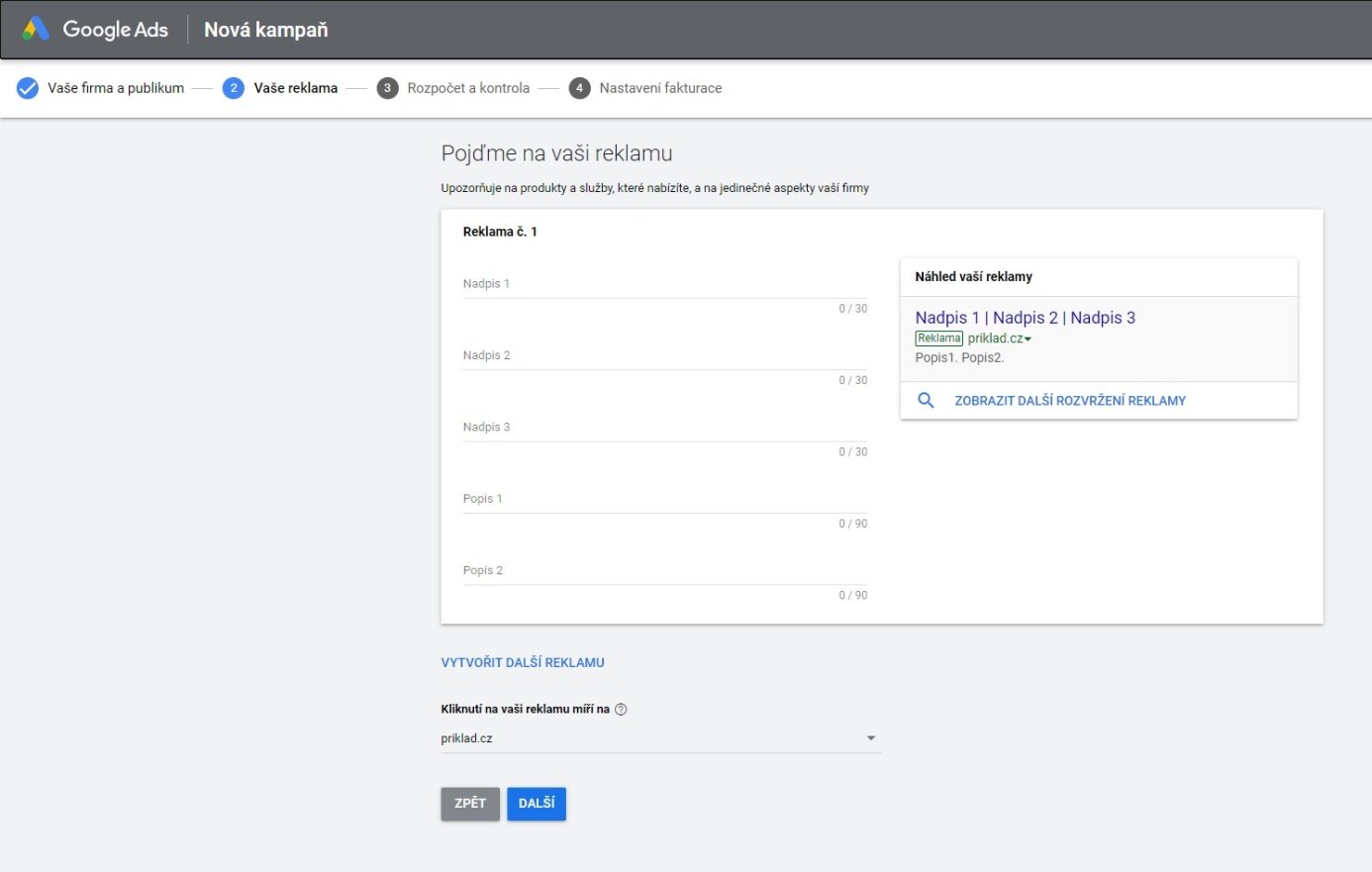
6. krok - Nastavení rozpočtu a měny
V tomto kroku volíte měnu a denní rozpočet kampaně.
Volba měny je důležitý krok – měnu, ve které budete za reklamu platit, zvolíte jen jednou a později již nepůjde změnit. K dispozici je množství světových měn, ale i česká a slovenská koruna. Pozor, volbu měny volíte v pravé dolní části stránky a snadno se tento krok přehlédne.
Denní rozpočet resp. průměr – zde si určíte, kolik chcete za den maximálně utratit, systém Google Ads se pak postará, abyste nastavený rozpočet nepřesáhli.
Systém vám dává dokonce na výběr ze tří navrhovaných možností rozpočtu s ukazatelem odhadů zobrazení a prokliků při daném denním rozpočtu. Zadat však můžete i vlastní rozpočet, při kterém se vám též zobrazí odhad zobrazení, prokliků a dokonce i ukazatel obvyklého rozpětí rozpočtu u konkurentů.
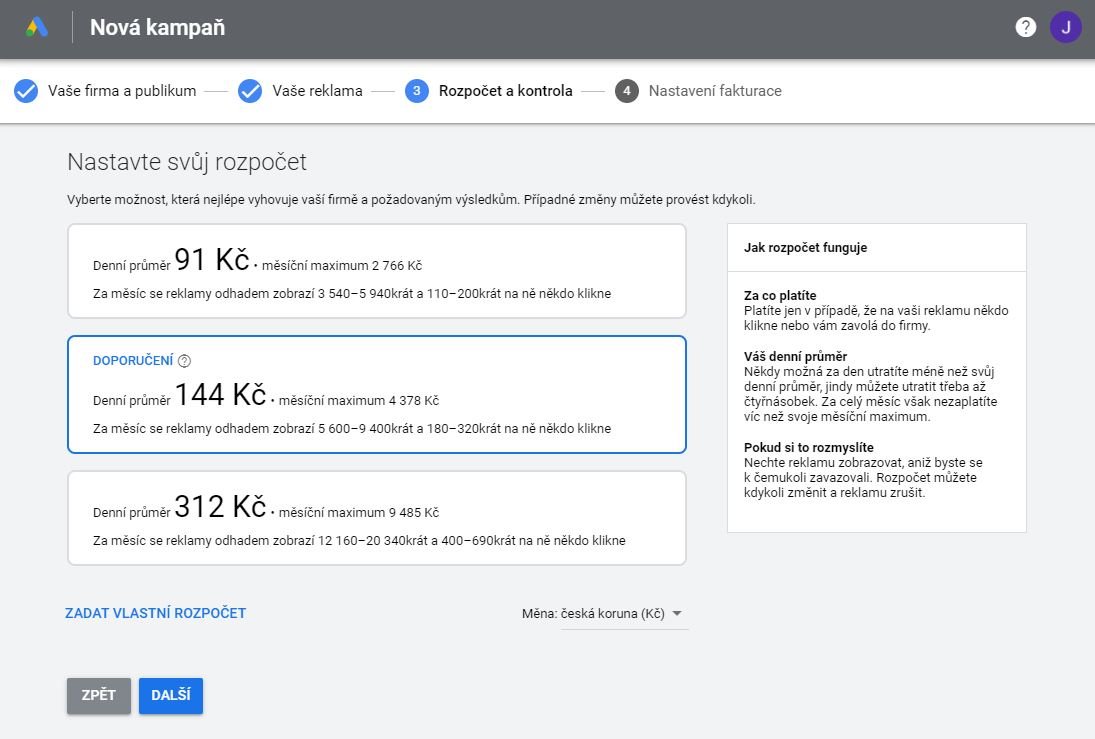
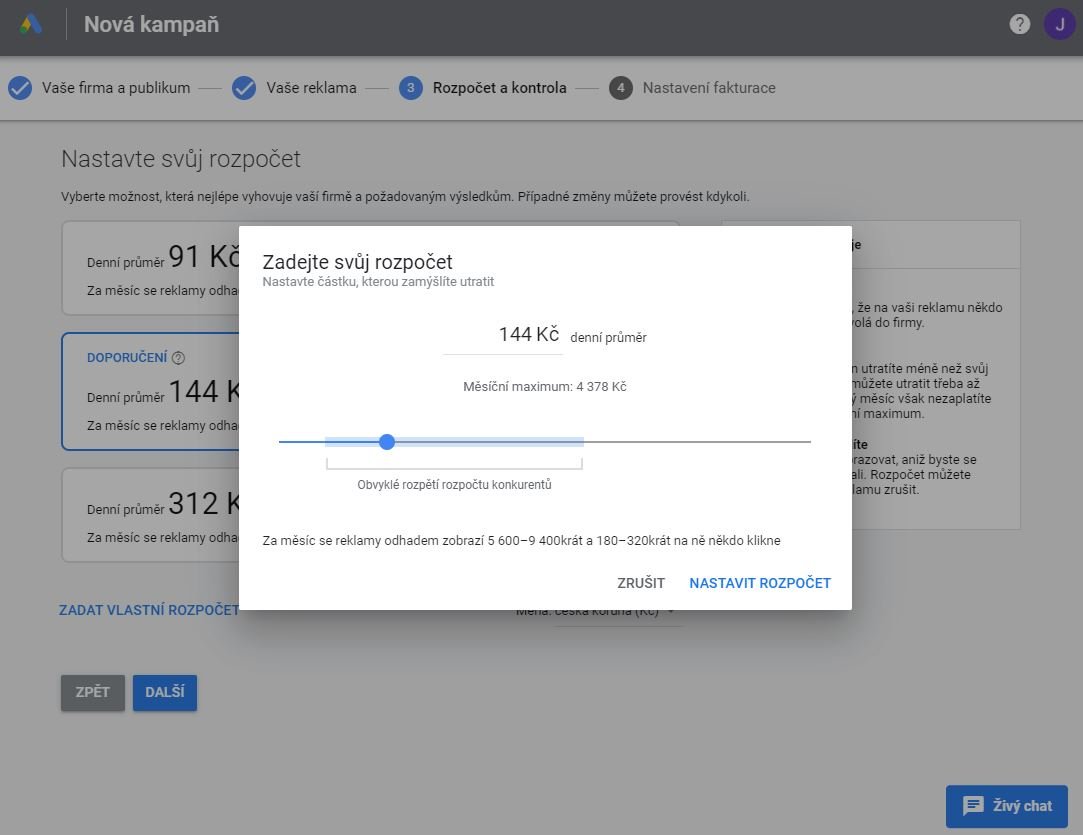
Za reklamu platíte pouze v tom případě, že na ni někdo klikne. Některý den můžete za reklamu utratit více, než je váš nastavený denní rozpočet (průměr) a někdy naopak méně. Vždy ale měsíční limit nepřesáhne vámi nastavený maximální měsíční rozpočet.
Pokud budete chtít později rozpočet změnit, není to problém. Kdykoliv můžete reklamy upravovat či zastavit.
7. krok – Kontrola nastavení kampaně
Nyní se vám všechny zadané údaje zobrazí na jednom místě. Máte ještě možnost je upravit. Zároveň zde zadáváte celý název kampaně.
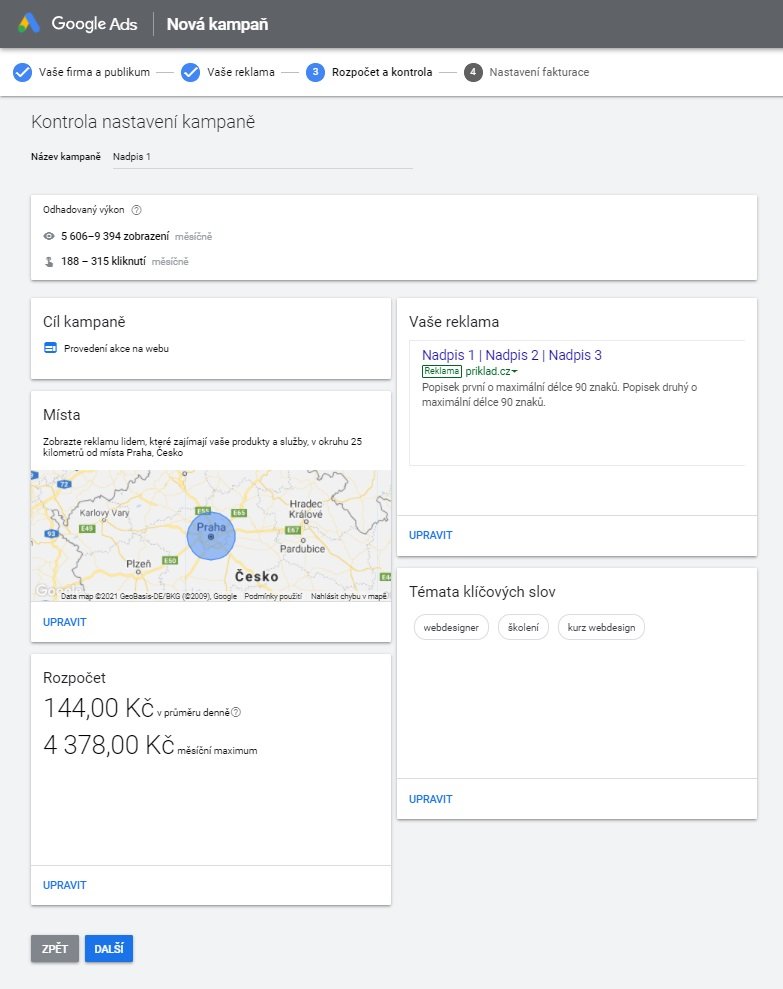
8. krok – Nastavení fakturace
V tomto kroku již nastavujete platební údaje vašeho účtu, údaje o vás, kontakt a platební metodu. Některé údaje jsou již předvyplněné na základě vámi zadaných údajů při registraci (do e-mailového účtu Google).
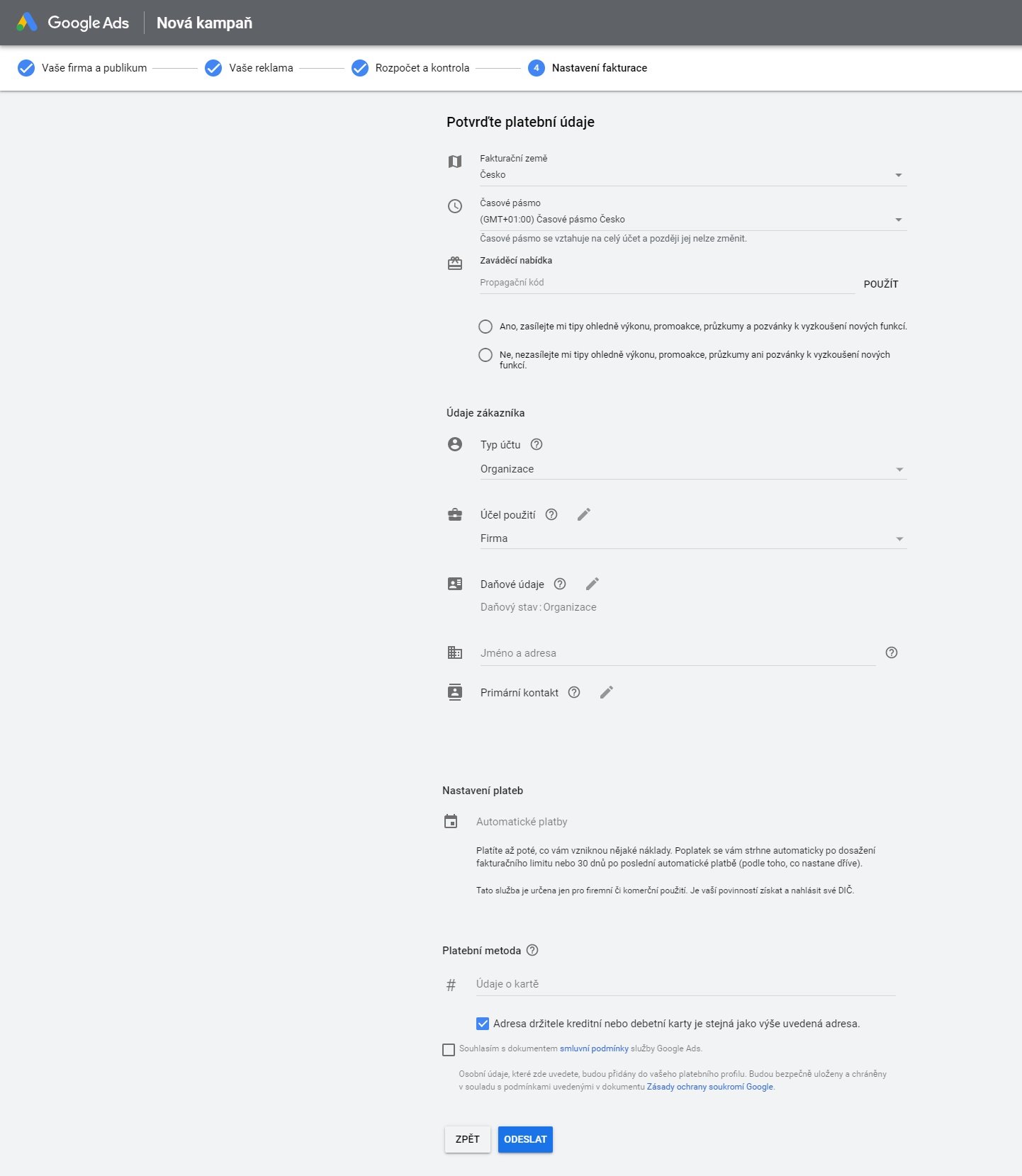
Po doplnění a překontrolování těchto údajů a odsouhlasení smluvních podmínek, klikněte na „Odeslat“. Pravděpodobně vám ještě vyskočí informační okno „Co byste měli vědět“ – zde stačí kliknout na „Přijmout a pokračovat“.
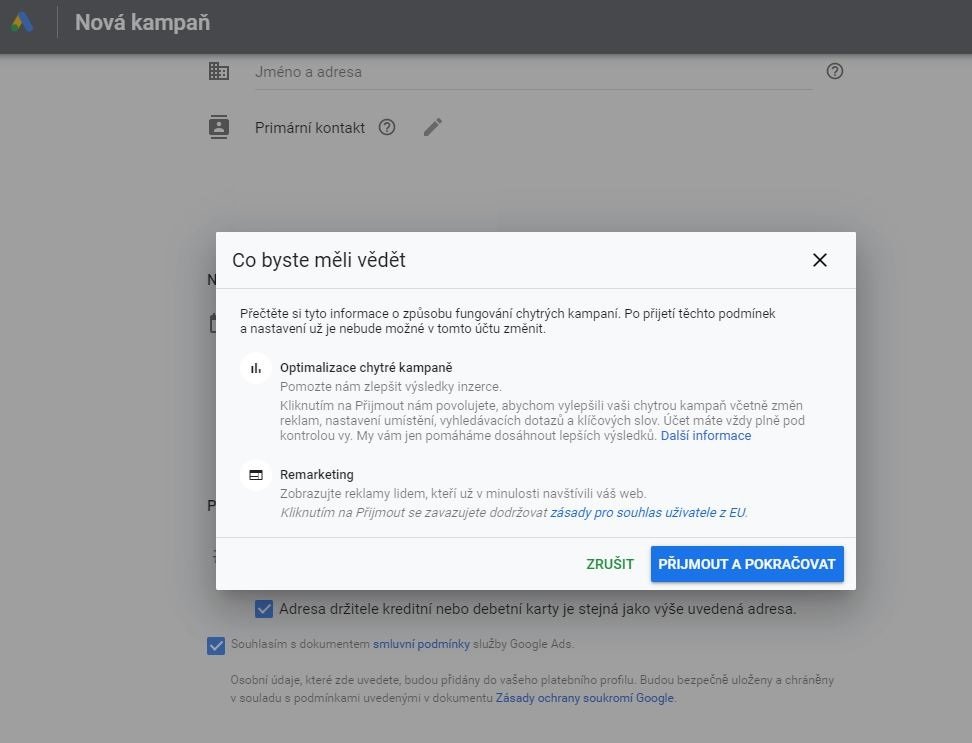
Teď máte již založený účet pro Google Ads a přesměruje vás to přímo do systému.
V účtu vidíte:
V pravé horní části stránky najdete mimo jiné odkazy Přehledy, Nástroje, Nastavení a Fakturace, Nápověda, Oznámení a Účet.
Nalevo vidíte dvě svislá menu vedle sebe. První menu ukazuje přehled všech kampaní a druhé vedlejší menu pak možnosti správy nastavení kampaní resp. reklam, doporučení ke kampaním a jejich přehled.
Příští díl
V příštím díle si ukážeme, jak aktivovat založený účet, a podíváme se na možnosti nastavení kampaní.















